May 13
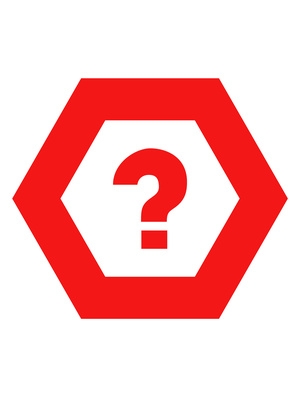
Utilizzare le query di Access per estrarre informazioni dal database. Le query consentono di specificare le informazioni che si desidera visualizzare. Queste informazioni possono essere raffinato selezionando i campi e stabilire l'impostazione criterio nella query. Eseguire la query per vedere i risultati di questa estrazione. Dopo aver eseguito la query, visualizzare i dati in maschere e report. query su campi data esecuzione richiede l'immissione di un formato speciale nel campo criteri. Racchiudere i dati con il simbolo "#" per garantire la query viene eseguita correttamente.
1 Aprire Access 2007 e aprire un database. Selezionare il pulsante "Office" e fare clic su "Apri". Sfoglia il computer e individuare il database. Fare clic sul database, e selezionare il pulsante "Apri" nell'angolo in basso a destra.
2 Fare clic sulla scheda "Crea" e cliccare sul pulsante "query". Si noti la finestra di dialogo Mostra tabella. Fare doppio clic sulla tabella che si desidera utilizzare. Fai clic su "Close" una volta aver aggiunto il tavolo.
3 Aggiungere i campi alla query cliccando sul campo e trascinandoli nella finestra di query. Assicurarsi di aggiungere un campo della data pure. Nel campo della data, modificare il campo criteri per cercare una data specifica. Inserire la data e racchiudere la data in simboli "#". Questo è il formato corretto quando si esegue una query data in Access. Per esempio, se siete alla ricerca di conti dei clienti creati il 1 ° giugno 2010, inserire le seguenti informazioni: "N. 6/1/10 #".
4 Salvare la query facendo clic sull'icona "Salva" sotto il pulsante "Office". Quando richiesto, digitare un nome per la query e fare clic su "OK". Eseguire la query facendo clic sul pulsante "Esegui" sulla barra multifunzione in alto. La query visualizza i record corrispondenti alla data del 1 ° giugno, 2010.
